| 科目名 | シラ バス |
重要情報 | 空席/履修条件 | 曜日 | 時限 | 担当 教員 |
コンピュータ室 | 学期 | 社会情報概論,(ICT入門),<情報システム入門A> | (履修条件も確認→) | (0)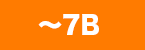 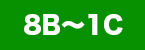  |
水 | 3 | 滝内 賢一 | 遠隔 | 秋 |
|---|
2024年度 ( 秋学期、ウィンターセッション )
| 科目名 | シラ バス |
重要情報 | 空席/履修条件 | 曜日 | 時限 | 担当 教員 |
コンピュータ室 | 学期 | 社会情報概論,(ICT入門),<情報システム入門A> | (履修条件も確認→) | (0)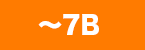 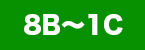  |
水 | 3 | 滝内 賢一 | 遠隔 | 秋 |
|---|
項 目 |
内 容 |
|---|---|
重要情報 1.授業サマリー 2.授業開始前までに 3.授業開始後の予定・連絡 |
1.授業サマリー(必ず目を通して下さい) ○ 担当教員:滝内賢一 ○ コンタクト先: ・電子メール:takiuchi ⚛️ tokai.ac.jp(atomマークをatmarkに変えてください。) ・MS Teams:個人チャットから氏名を検索してご連絡ください。 ○ 授業形態:遠隔授業 ○ 履修制限:する ・履修制限の具体的な実施方法・締め切り、その結果などの詳細(重要情報)は、 以下の文章を読んでください。 2.授業開始前 ○ 【第1回ガイダンス授業について】 第1回ガイダンス授業はライブ配信型の遠隔授業で行ないます。 ガイダンス資料はMicrosoft TeamsのチームにLIVE授業開始前に掲載しますので,必ず第1回ガイダンス授業を受講してください。 LIVE授業はMicrosoft Teamsを利⽤します。 2024年度秋学期水曜日3限,社会情報概論,担当者:滝内賢一,LIVE授業⽤Microsoft Teams。 チームコード:veqcdcj Microsoft Teams アプリの⼀覧の右上にある [チームに参加/チームを作成][チームに参加]をクリックして、[コードを使用してチームに参加します] にチームコードを⼊⼒してください。 https://teams.microsoft.com/l/team/19%3AALUdIsypDevqem3FnB4Bvdam24jMXN0FXXokbX97Np81%40thread.tacv2/conversations?groupId=1c3949e3-479e-4583-bc95-55627b31e9c7&tenantId=8283096f-bcce-44d0-8f54-e57aa84d1a22 ※やむを得ない事情により第1回ガイダンス授業(LIVE授業)に参加できない場合は、上記Microsoft Teamsから アクセスできる授業録画の視聴とガイダンス資料の閲覧をもって,第1回ガイダンス授業参加に替えることといたします。 ○ 【履修希望申し込みと履修許可】 授業実施時間帯に初回ガイダンス(MS Teams遠隔LIVE授業)に出席した上で、以下のフォームから申し込みを⾏う。 申込者多数の場合は抽選を⾏い,その結果(履修許可者)は空席/履修条件ページに掲⽰する。 履修許可者以外が履修登録しても成績は「/」となるので注意すること。 ○ 社会情報概論水曜3限 担当滝内 受講希望申込 https://forms.office.com/r/bZyXY46bpN (申し込み期間 9月25日 13:30〜9月26日 23:59,URLをコピーアンドペーストしてブラウザからアクセスしてください。) 履修希望者多数の場合は 9月27日午前中に抽選結果発表 を行い,空席/履修条件ページに掲⽰する。 ○ 受講条件: あり(下記を参照) ・MS Office が実行できるPCを用意してください。スマートフォンやタブレット専用機種は授業中にサポートできません。 ・インターネットに安定して接続できるネット環境があり,落ち着いて勉強できる環境を用意してください。移動中の交通機関内での受講は認めません。 ・以下のアプリケーションを事前にPCにインストールしておいてください。 ・MS Office(Word, Excel, PowerPoint)T365からインストールできます ・MS Teams アプリ ○ 指定教科書: あり(シラバスと下記を参照) 社会情報概論/東海⼤学理系教育センター/共⽴出版 (「紀伊國屋書店教科書ストア MyKiTS」よりWebで申し込みを行なう(宅配)) 3.授業開始後の予定・連絡 ○ 授業形態: 遠隔授業 ・授業時間中 ライブ授業 Microsoft Teams ・授業のレコーディング: ・授業のレコーディングあり(授業後に公開予定) ○ 出席確認の方法 ・Open LMS(出欠)で確認 ○ 質疑応答、レスポンスの方法 ・授業時間中: ・リアルタイムで返答 Microsoft Teams ・授業時間以外: ・電子メール(上記のアドレス)でもMS TeamsのチャットでもOpenLMSのメッセージでも可能です。 ○ 課題の提出方法 ・OpenLMSを使って課題をアップロードします。教員のメールアドレスに許可なくメールで課題ファイルを送らないでください。 |